Shaashadda ama sawirrada muujinaya Farshaxannada ama Qallooca gudaha Windows 11/10
Mararka qaarkood waxaa la soo sheegay in kormeeruhu uu soo bandhigo qallooc, sawiradu waxay u muuqdaan kuwo hirgalsan oo leh xariiq toosan, iyo fiidiyowyo muujinaya fareemo ku yaal meelo aan sax ahayn. Waxay u dhacdaa sababtoo ah khaladka dib u cusboonaysiinta kormeeraha halkaasoo darawalku aanu awoodin inuu si sax ah u dhejiyo fareemada shaashadda. Dabadeed waxaa jira arrimo xaddidan hardware oo loo yaqaan artifacts. Waxaan horay u aragnay sida loo hagaajiyo arrimaha jeexjeexa shaashadda(fix Screen Tearing issues) , hadda aan eegno hababka kala duwan si loo xaliyo this artifacts ama dhibaatada(Distortion) qallooca on Windows 11/10 .
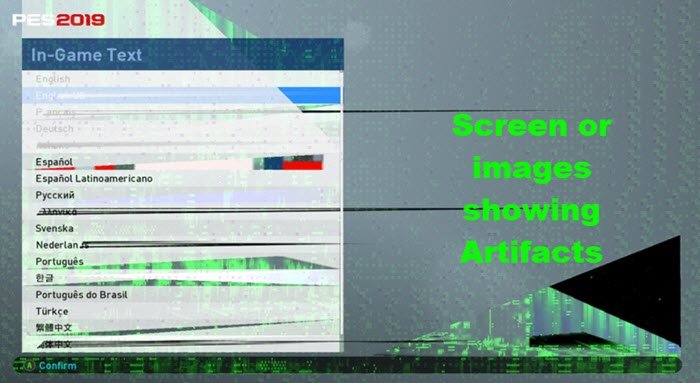
Waa maxay jeexjeexa/qalloocinta/xariiqyada jiifka/artifacyada?
Jeexdintu waa farshaxan muuqaal ah oo taxane ah oo toosan ay(horizontal lines) u muuqdaan inay ku wareegayaan shaashadda, sidaas darteed abuurista jeexjeexid (jeexid kala fogaansho).
Waxay aad u muuqdaan inta lagu jiro animations(more noticeable during animations) , sida marka aad dhaqaajinayso daaqad ku wareegsan shaashaddaada. Ama marka aad samaynayso duubista shaashadda. Ama marka aad ciyaar ciyaareyso.
Tani waxay ku kordhinaysaa markaad haysato laba kormeerayaal, waxaana jira farqi weyn oo u dhexeeya heerka soo kicinta. (difference between the refresh rate.)Waxaa suurtogal ah in arrintu ku dhacdo mid ka mid ah kormeerayaasha.
Jeexitaanka ama alaabta shaashadda ku jirta ayaa sidoo kale waxaa sababa darawalka fiidiyooga oo liita(poor video driver) ama arrin isku(sync issue) mid ah oo u dhaxaysa sawirka kormeeraha iyo xogta loo diro darawalka garaafyada.
Shaashada(Screen) PC ee muujinaysa Farshaxan ama Qallooc
Waxaad raaci kartaa talooyinkan si aad arrintan u xalliso kormeerahaaga.
- Daar Dardargelinta Qalabka (Hardware Acceleration)Daaqadaha(Windows)
- Cusbooneysii Darawalka Garaafyada Daaqadaha
- Arrinta Desktop Fog
- Dhulka birlabeedka dhow
- Ku celi dejinta GPU si ay u noqoto mid caadi ah
Qaar ka mid ah hababka, waxaad u baahan doontaa akoon maamuleed kaaga Windows 11/10 PC.
1] Ka yeel Dardargelinta(Enable Hardware Acceleration) Qalabka Daaqadaha(Windows)
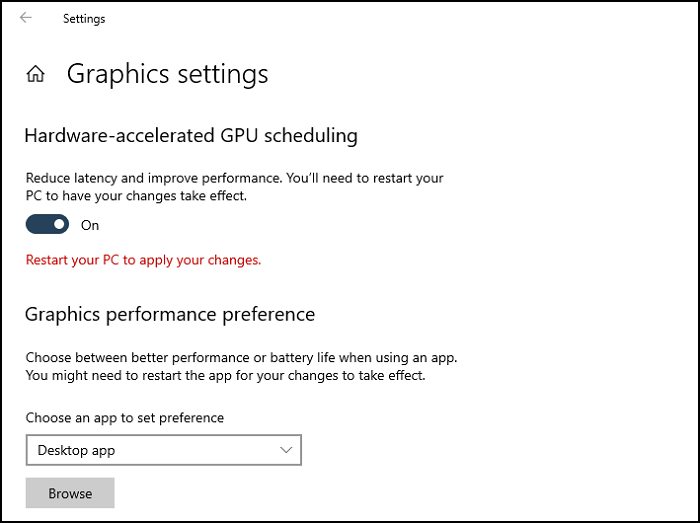
Awoodsiinta dardargelinta qalabku(hardware acceleration) waxay kaa caawin kartaa in la hagaajiyo qallooca iyo agabka shaashaddaada. Si loo xaliyo dhibaatada, raac tillaabooyinka hoose:
- Fur Windows 10 Settings
- U gudub Nidaamka> Muujinta
- Guji isku xirka Settings Graphics
- Daar ikhtiyaarka "Jadwalka Jadwalka GPU -dardargelinta qalabka ".
Dib u bilow kombayutarkaga, oo ka hubi arinta.
Akhri(Read) : Dhibco cadcad oo ka soo muuqda shaashadda oo dhan(White dots appearing all over the screen) .
2] Cusbooneysii (Update) Darawalka (Driver)Garaafyada(Graphics) ee Daaqadaha(Windows)
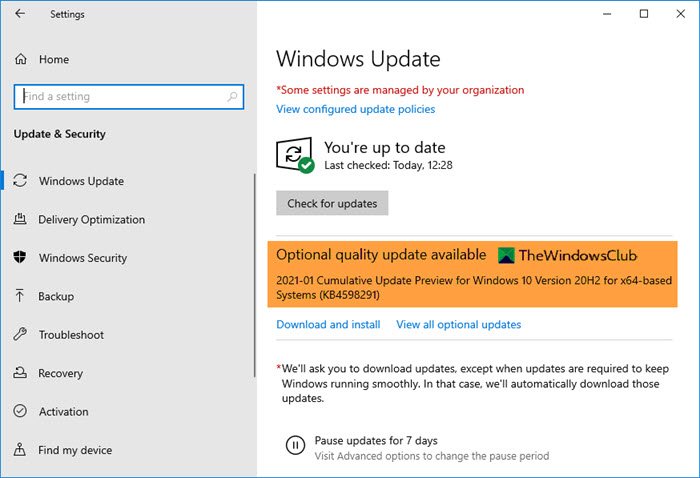
Hubi haddii uu jiro wax cusboonaysiin ah Darawalka Garaafka(update for your Graphics Driver) . Waxaad ku samayn kartaa laba siyaabood. Midka kowaad wuxuu hubinayaa bogga OEM-yada(checking on the OEM website) , tan labaadna waa iyada oo loo marayo Cusbooneysiinta Windows ee Ikhtiyaarka ah(Optional Windows Update) .
Tag Windows 10 Settings > Update and Security > View Optional Update (hoosta badhanka cusboonaysiinta). Soo hel haddii uu jiro cusboonaysiinta darawalka. Xitaa haddii aad ka hubiso maareeyaha Aaladda(Device) , shaashadda ayaa ku keeni doonta halkan. Haddii uu jiro wax cusub, sax sanduuqa oo cusboonaysii.
La soco in laga yaabo in aanay had iyo jeer noqon arrin kaadhka garaafyada(may not always be a graphics card issue) , oo wax walba si fiican u shaqeeyaan marka ciyaaro iyo iyada oo aan wax dhalanrog ah. Waxaad ogaan doontaa kaliya markaad isticmaalayso File Explorer , sawirada, wallpaper desktop; calaamaduhu waxa laga yaabaa inay baaba'aan, sawirada iyo qoraalkuna waxay u muuqan karaan kuwo wareersan. Waxa kale oo aad arki kartaa midab casaan-guduud ah(observe a pink-purple tint) .
Waxa la xidhiidha(Related) : Shaashadu way madoobaataa marka ay Mouse la socoto .
3] Arrinta Desktop Fog
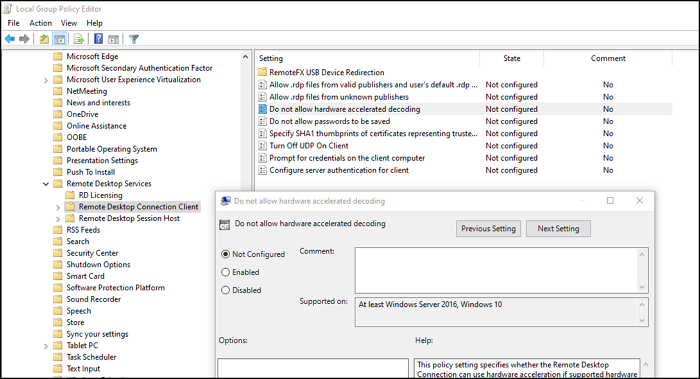
Isticmaalayaasha qaar ayaa sheegay in khadadkan iyo balastarradan ay dhacaan marka ay ku xidhmaan kombuyuutar kale iyaga oo isticmaalaya desktop fog(connect to another PC using a remote desktop) . Xaaladdan, waxaad awood u yeelan kartaa dardargelinta qalabka.
- Furo Tifaftiraha Siyaasadda Kooxda adiga oo ku qoraya gpedit.msc Run degdeg ah ( Win + R ), oo taabo furaha Gelida(Enter) .
- U gudub jidka soo socda
Computer Configuration > Administrative Templates > Windows Components > Remote Desktop Services > Remote Desktop Connection Client .
- Hel oo fur siyaasadda- Ha oggolaan qalab-dedejin degdeg ah(Do not allow hardware-accelerated decoding) . Fadlan u deji si aad karti u yeelato.
Dejinta siyaasadani waxay cadaynaysaa in Isku xidhka Desktop-(Remote Desktop Connection) ka Fog uu isticmaali karo dardargelinta qalabka haddii qalab la taageero la heli karo.
Haddi tan la furo, software-ka Xidhiidhka Maskaxda fog(Remote Desktop Connection) waxa kaliya oo isticmaali doona codaynta software. Marka karti loo yeesho ama laga tago macmiilka Desktop Fog ee aan la habayn wuxuu (Remote Desktop)isticmaali doonaa qalab-dedejin degdeg ah haddii qalab la taageero la heli karo.(use hardware-accelerated decoding if supported hardware is available.)
Haddii ay hore u shaqaynaysay ama aan la habayn, waad joojin kartaa oo hubi haddii arrinta la xaliyay. Dardargelinta qalabku(Hardware) waa laga yaabaa ama ma caawin karto, laakiin beddelidda goobta waxay caawisaa in la fahmo haddii ay tani saameyn leedahay. Dib ugu xidh desktop-ka fog, oo hubi haddii aad la kulanto dhibaato la mid ah.
la xidhiidha(Related) : muraayada kumbuyuutarka ee Windows-ka oo dhalaalaysa ama biliglaynaysa(Windows computer screen brightness flickering or flashing) .
4] Goobta Magnetik ee u dhow
Magnets ayaa la og yahay in ay qallooc ku sameeyaan shaashadaha la soo bandhigay, waxaana la arkay in magnetic fields-ka ay abuuraan kuwa ku hadlaa ay sidoo kale xumeeyaan sawirada. Waxaa suurtogal ah in kuwa ku hadlaa ay abuuraan dhul magnetic.
Samee qalabka ku wareegsan kormeeraha, oo hubi haddii mid ka mid ah uu leeyahay magnets ama electromagnets. Af-hayeennada waxaa badanaa lagu hayaa labada dhinac ee kormeeraha. Dami, oo hubi haddii arrintu sii socoto.
Akhriso(Read) : Kormeeraha Kombiyuutarku waxa uu leeyahay midab huruud ah oo shaashadda ah(Computer Monitor has a Yellow tint on screen) .
5] Dib u deji dejinta GPU si ay u noqoto mid caadi ah(Reset GPU settings to default)
Inta badan OEM(OEMs) -yada waxay bixiyaan software GPU ah oo kuu ogolaanaya inaad dib u habeyn ku sameyso dejimaha si ay u noqdaan kuwo default ah, oo leh goobta ugu fiican ee GPU-gaaga iyo bandhigga. (reconfigure the settings to default, with the optimal setting for your GPU and display.)Waxaad ka soo dejisan kartaa software-kii ugu dambeeyay ee GPU -da mareegaha taageerada OEM. Marka la rakibo, fur oo codso dejimaha caadiga ah ama dheelitirka
Waxaan rajeynayaa in boostada ay ahayd mid sahlan in la raaco, oo aad awooday inaad xalliso arrinta halka shaashadda PC ay muujinayso farshaxan ama qalloocan. Haddii aanay waxba kuu shaqayn, waa waqtigii aad la xidhiidhi lahayd kooxda taageerada Hardware oo aad waydiisato caawimo. Waxaa suurtogal ah in aad dib u soo celiso qalabka ama laptop-ka si loo dayactiro haddii aysan waxba ku caawin.
Akhri soo socda(Read next) : How to clear the Display cache in Windows 11/10 .
Related posts
Sida looga hortago in bandhiga shaashadda uu damiyo gudaha Windows 11/10
Midabaynta midabku waxay ku sii socotaa dib u dejinta Windows 11/10
Sida loogu daro oo looga saaro muujinta Wireless-ka ee gudaha Windows 11/10
Sida loo beddelo Magaca Soo-diraha ee Muuqaalka Boostada gudaha Windows 11/10
U deji heerka cabbiraadda muujinta kala duwan ee Kormeerayaal badan gudaha Windows 11/10
Hagaaji Crypt32.dll lagama helin ama khalad ka maqan Windows 11/10
Hagaaji Overscan gudaha Windows 11/10 si aad ugu habboonaato shaashadda
Sida loo tuso qaybta Faahfaahinta gudaha File Explorer gudaha Windows 11/10
Software-ka ugu fiican ee ISO Mounter ee bilaashka ah ee Windows 11/10
Ogeysiisyada Taskbar oo aan ka muuqanayn Windows 11/10
Dib u celi, dhaqaaq, ama tirtir PageFile.sys marka la xirayo gudaha Windows 11/10
Talooyin iyo tabaha Browser Microsoft Edge ee loogu talagalay Windows 11/10
Sida loo beddelo xallinta Muujinta gudaha Windows 11/10
Sida loo tijaabiyo Webcam gudaha Windows 11/10? Ma Shaqaynaysaa?
Sida loo khariidado Network Drive ama loogu daro FTP Drive gudaha Windows 11/10
Sida loo hubiyo xidhitaanka iyo bilawga Log in Windows 11/10
Qalabka dib-u-ciyaarista HDMI oo aan ka muuqanayn Windows 11/10
Sida loo beddelo kamaradaha caadiga ah ee kumbuyuutarka Windows 11/10
Hagaaji arrimaha Saamiga Shaashada gudaha Windows 11/10
CPU kuma soconayso xawli buuxa ama awood gudaha Windows 11/10
